Auswählen / Formatieren von Zellen mit Fehlern in Microsoft Excel 2010
In diesem Artikel erfahren Sie, wie Sie die Zellen auswählen, die nur Fehler enthalten. Verwenden Sie dazu die Option „Gehe zu“. Und wenn wir die Zellen mit Fehlern formatieren müssen, verwenden wir die bedingte Formatierungsoption zusammen mit der Funktion „ISERROR“ in Microsoft Excel 2010.
„Gehe zu Spezial“: – Mit dieser Option können Sie schnell zu verschiedenen Zellen in Excel umleiten.
Verknüpfung: F5 und Strg + G Befehlsschaltfläche: Registerkarte „Startseite“> „Suchen & Auswählen“> „Gehe zu“ Spezielle bedingte Formatierung „auswählen: – * Die bedingte Formatierung wird verwendet, um die wichtigen Punkte in einem Bericht unter bestimmten Bedingungen farblich hervorzuheben.
ISERROR-Funktion – Mit dieser Funktion wird überprüft, ob ein Wert zu einem Fehler führt (# N / A, #VALUE!, #REF!, # DIV / 0!, #NUM!, #NAME?, ODER #NULL!) Und es gibt True oder False zurück.
Die Syntax der Funktion „ISERROR“: = ISERROR (Wert)
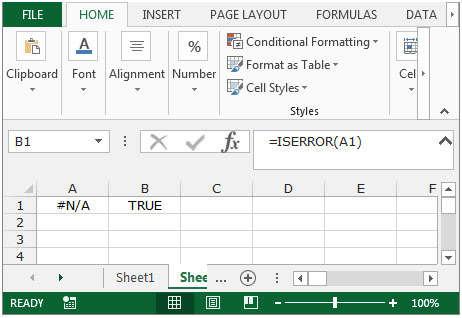
Nehmen wir ein Beispiel, um zu verstehen, wie wir die fehlerhaften Zellen auswählen und formatieren können.
Wir haben einen Verkaufsbericht, in dem einige Zellen Formeln enthalten und in einer oder mehreren dieser Zellen ein Fehler vorliegt. Wir müssen die Zelle (n) auswählen
die die Fehler enthalten.
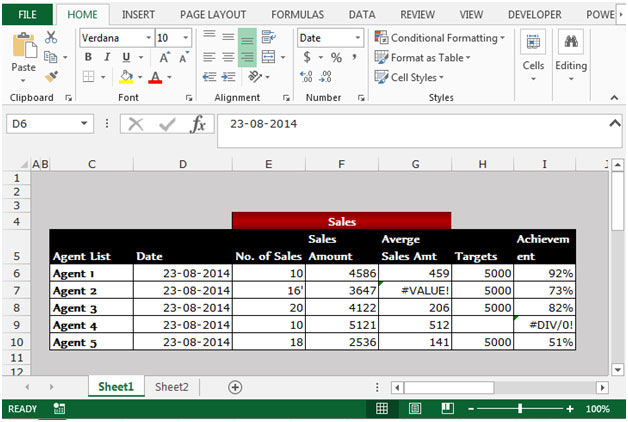
Führen Sie die folgenden Schritte aus, um die Zellen auszuwählen, die Fehler enthalten: – * Klicken Sie auf der Registerkarte Start der Bearbeitungsgruppe auf Suchen und Auswählen und wählen Sie GoTo Special aus, oder drücken Sie die Tastenkombination F5.
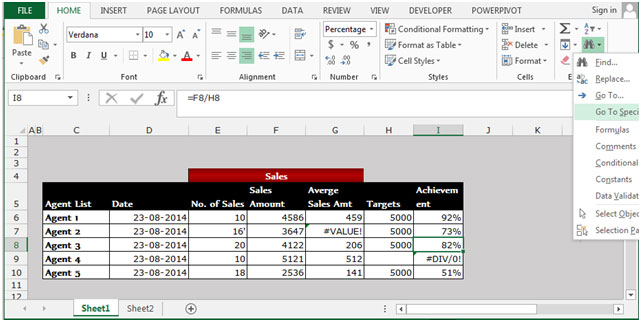
-
Wenn wir die Taste F5 drücken, wird das Dialogfeld Gehe zu angezeigt.
-
Klicken Sie auf die Schaltfläche Spezial in der unteren linken Ecke.
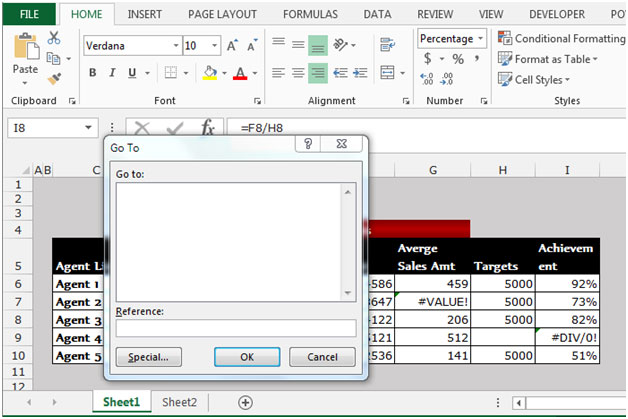
-
Das Dialogfeld Gehe zu Spezial wird geöffnet.
-
Klicken Sie auf die Option Formeln.
-
Alle formelbezogenen Optionen werden aktiviert. Deaktivieren Sie alle Optionen außer Fehler.
-
Klicken Sie auf OK.
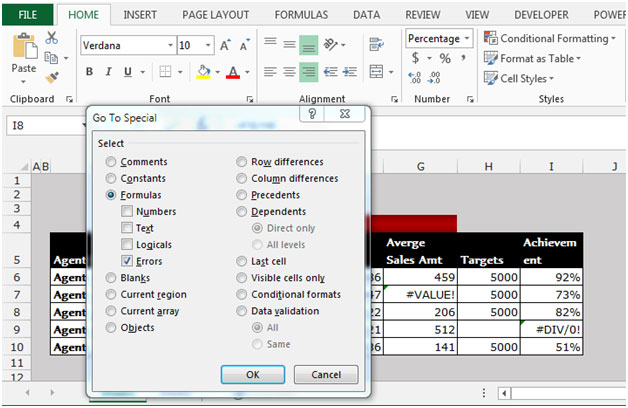
Alle Zellen, die Fehler enthalten, werden im Arbeitsblatt ausgewählt.
Auf diese Weise können wir mithilfe dieser Methode identifizieren, welche Zellen die Fehler enthalten.
Führen Sie die folgenden Schritte aus, um die fehlerhaften Zellen hervorzuheben: – * Wählen Sie den Datenbereich C6: I10 aus.
-
Gehen Sie zur Registerkarte Home.
-
Wählen Sie in der Gruppe Stile die Option Bedingte Formatierung aus.
-
Wählen Sie im Dropdown-Menü Bedingte Formatierung die Option Neue Regel.
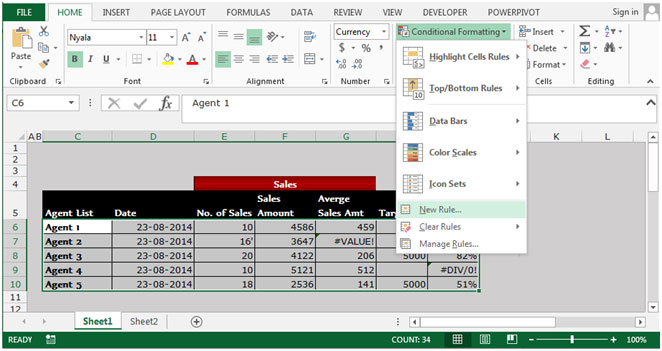
-
Das Dialogfeld Neue Formatierungsregel wird angezeigt.
-
Klicken Sie unter Auswählen eines Regeltyps auf „Verwenden Sie eine Formel, um zu bestimmen, welche Zellen formatiert werden sollen“.
-
Schreiben Sie die Formel in das Formelfeld.
-
= ISERROR (C6: I10).
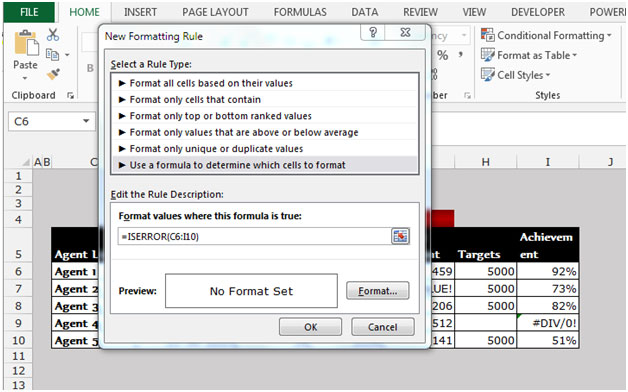
-
Klicken Sie auf die Schaltfläche Format.
-
Das Dialogfeld Zellen formatieren wird angezeigt.
-
Wählen Sie auf der Registerkarte Füllen die Farbe gemäß den Anforderungen aus.
-
Klicken Sie im Dialogfeld Zellen formatieren auf OK.
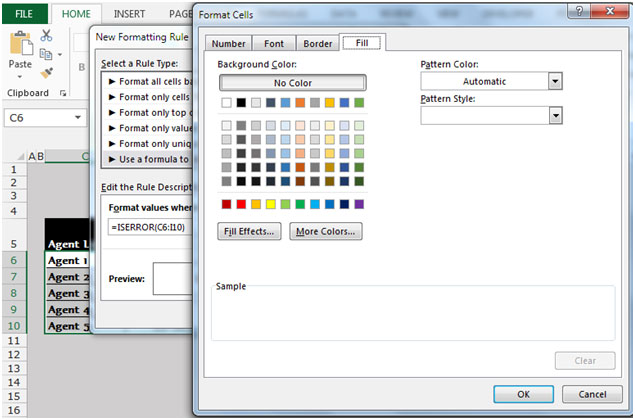
-
Klicken Sie im Dialogfeld „Neue Formatierungsregel“ auf „OK“.
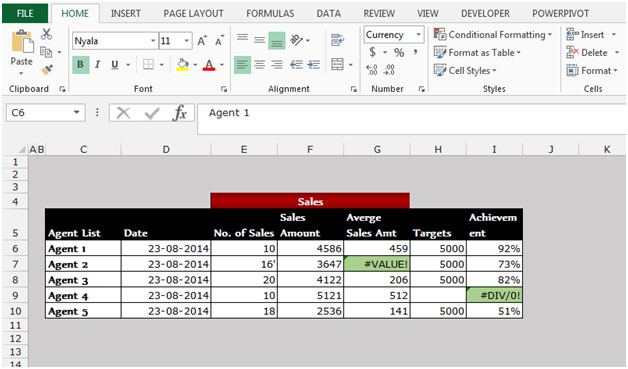
Alle Zellen, die Fehler enthalten, werden in der ausgewählten Farbe hervorgehoben.
Auf diese Weise können wir die Zellen mit Fehlern in einer Excel-Tabelle hervorheben, indem wir die Option Bedingte Formatierung zusammen mit der ISERROR-Funktion verwenden.